|
1 2 |
离线安装包下载地址: https://community.fit2cloud.com/#/download/jumpserver/v2-28-1 |
|
1 2 3 4 5 6 7 |
cd jumpserver-offline-installer-v2.28.1-amd64-138 # 安装 ./jmsctl.sh install # 启动 ./jmsctl.sh start |
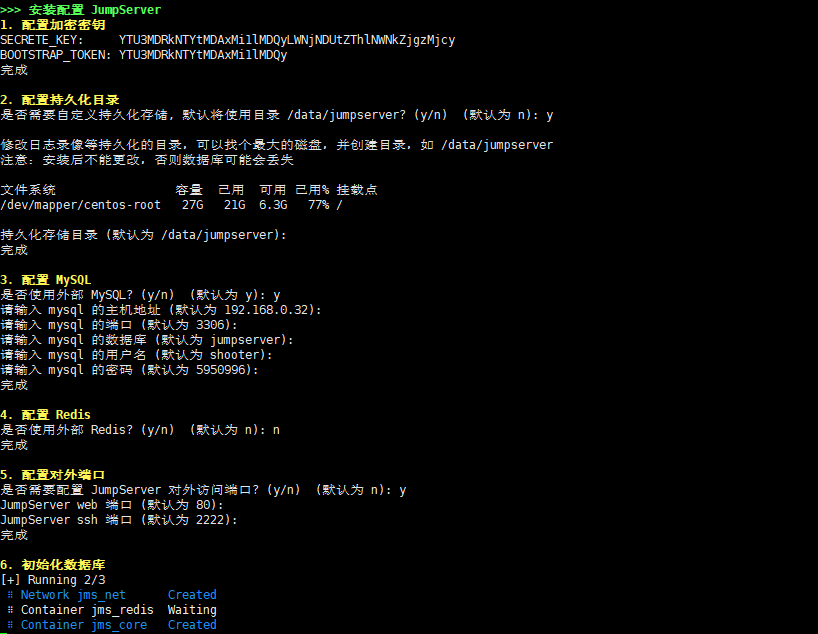
|
1 2 3 |
>>> 安装完成了 安装完成后配置文件 /opt/jumpserver/config/config.txt |
|
1 2 3 4 5 6 7 8 9 10 11 12 13 14 15 16 17 18 19 20 21 22 |
1. 可以使用如下命令启动, 然后访问 cd /opt/jumpserver-offline-installer-v2.28.1-amd64-138 ./jmsctl.sh start 2. 其它一些管理命令 ./jmsctl.sh stop ./jmsctl.sh restart ./jmsctl.sh backup ./jmsctl.sh upgrade 更多还有一些命令, 你可以 ./jmsctl.sh --help 来了解 3. Web 访问 http://192.168.66.178:80 默认用户: admin 默认密码: admin 4. SSH/SFTP 访问 ssh -p2222 admin@192.168.66.178 sftp -P2222 admin@192.168.66.178 5. 更多信息 我们的官网: https://www.jumpserver.org/ 我们的文档: https://docs.jumpserver.org/ |
一、系统设置
1.1 基本设置
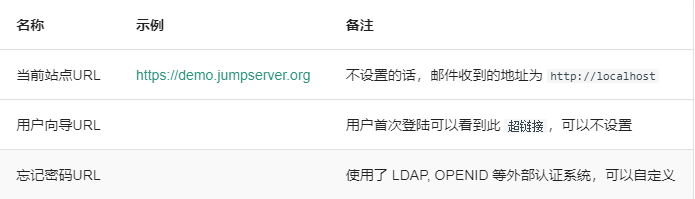
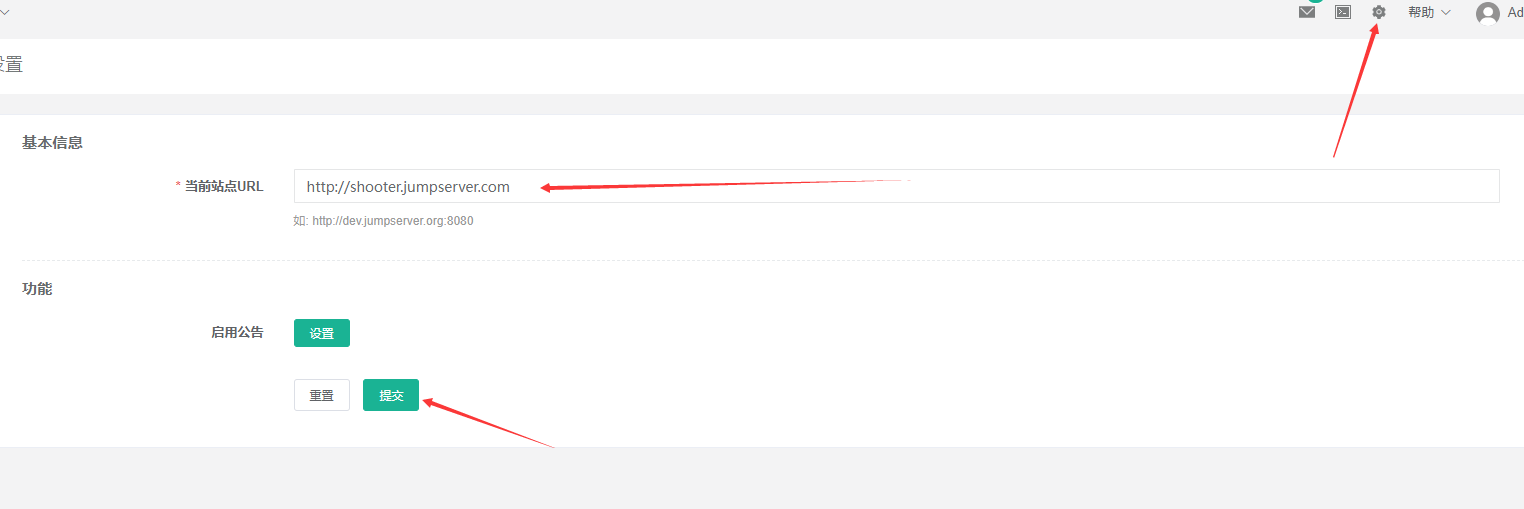
1.2 邮件设置
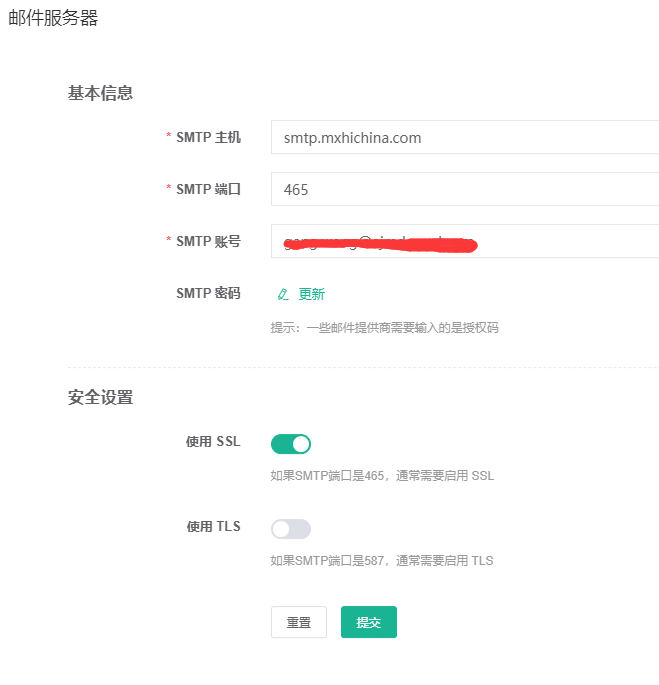
|
1 2 |
注意:不可以同时勾选 使用SSL 和 使用TLS 顺道测试发邮件,看看是否成功 |
二、资产管理
2.1、切换到控制台-资产管理-资产列表
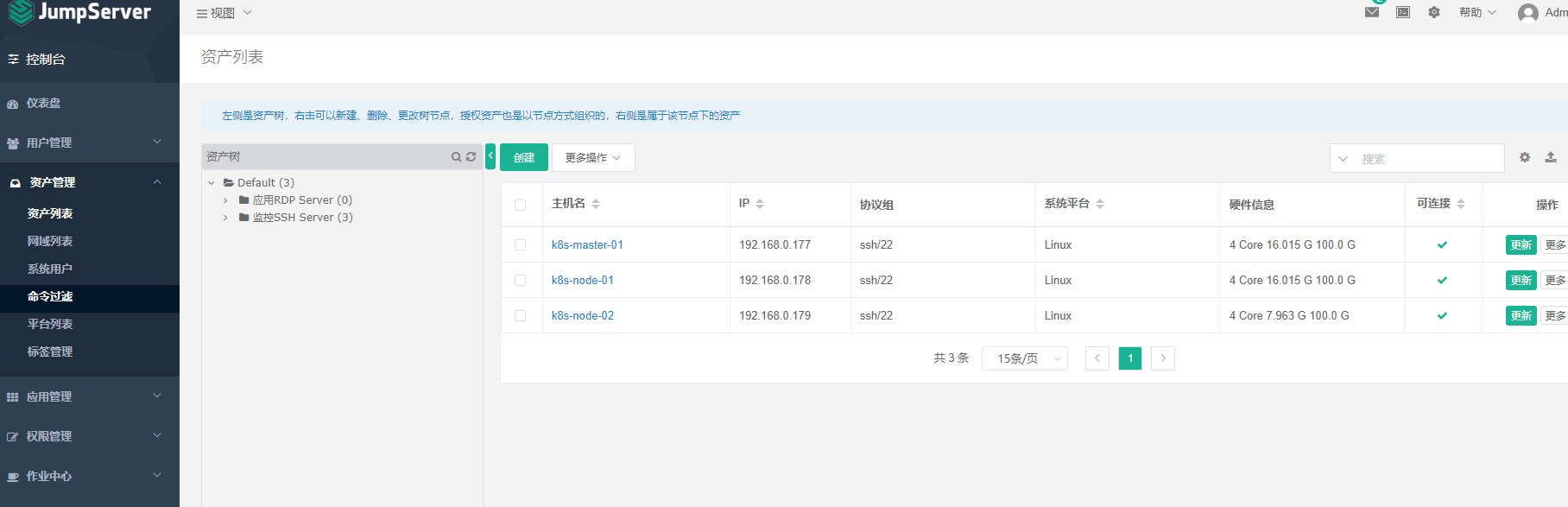
|
1 2 3 |
注意: Windows 资产如需执行 更新资产 信息、可连接性测试 等自动化任务,需先进行 Windows SSH 设置,此非登录 Windows 资产的必填项 MySQL 应用需要授权 Core 和 KoKo 的远程访问的权限 MySQL 应用要求 |
2.2 编辑资产树(本人以上已编辑)
|
1 2 3 4 |
Defaule ├─ SSH Server └─ RDP Server 注意:根节点 Default 不能重名,右击节点可以 添加、删除 和 重命名 节点,以及进行资产相关的操作 |
2.3 创建特权用户(用来登录各个资产的用户)

|
1 2 3 |
注意: <1>.名称 不能重名,密码 或者 密钥 二选一即可,一些资产不允许通过 密码 认证可以改用 私钥 认证 <2>.特权用户 仅支持 SSH 协议,用于资产 可连接性测试、推送用户、批量改密 等自动化任务 |
2.4 创建资产
点击页面左侧的 资产管理 – 资产列表 – 创建资产
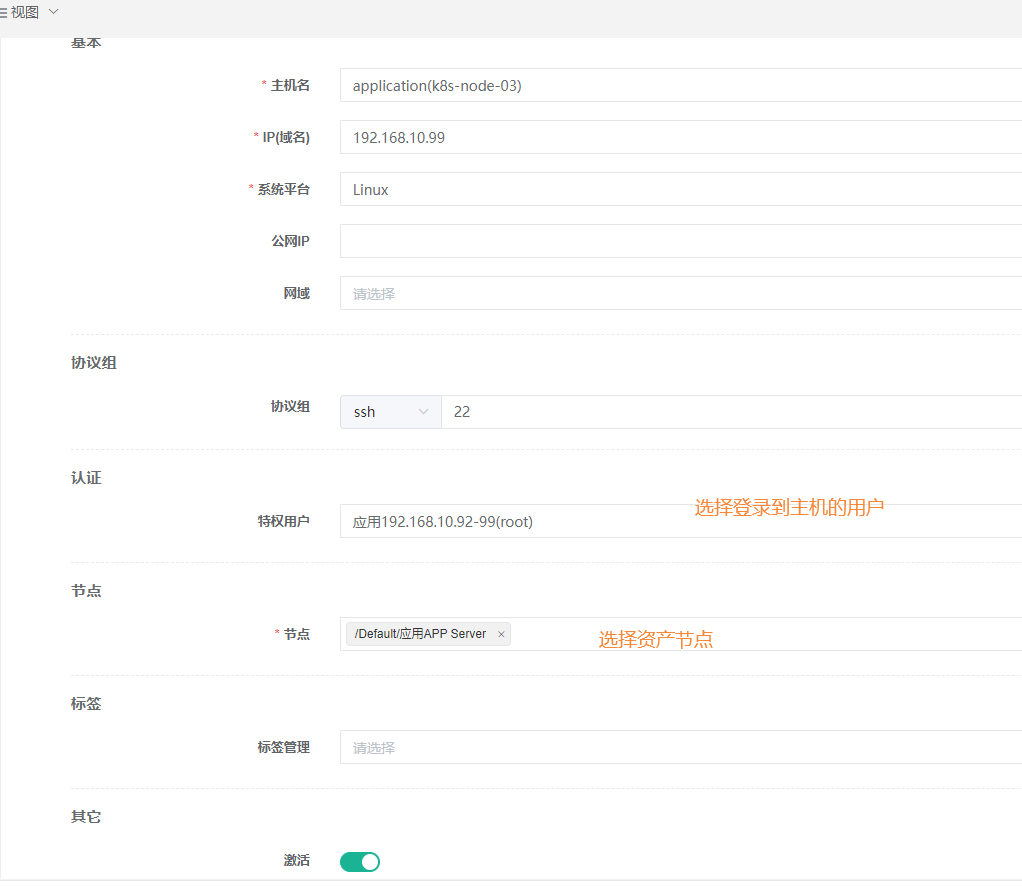
2.5、创建提交后记得,点测试和刷新资产信息
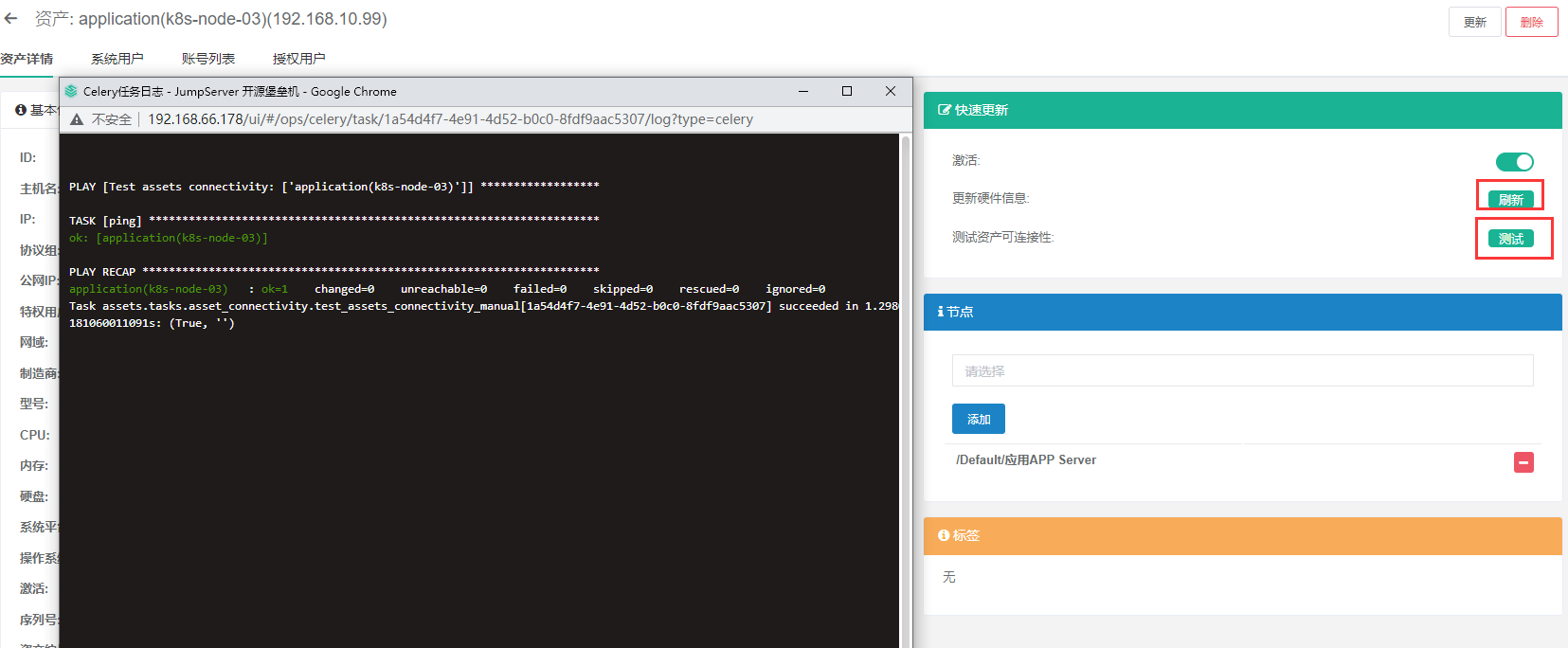
2.6、资产列表
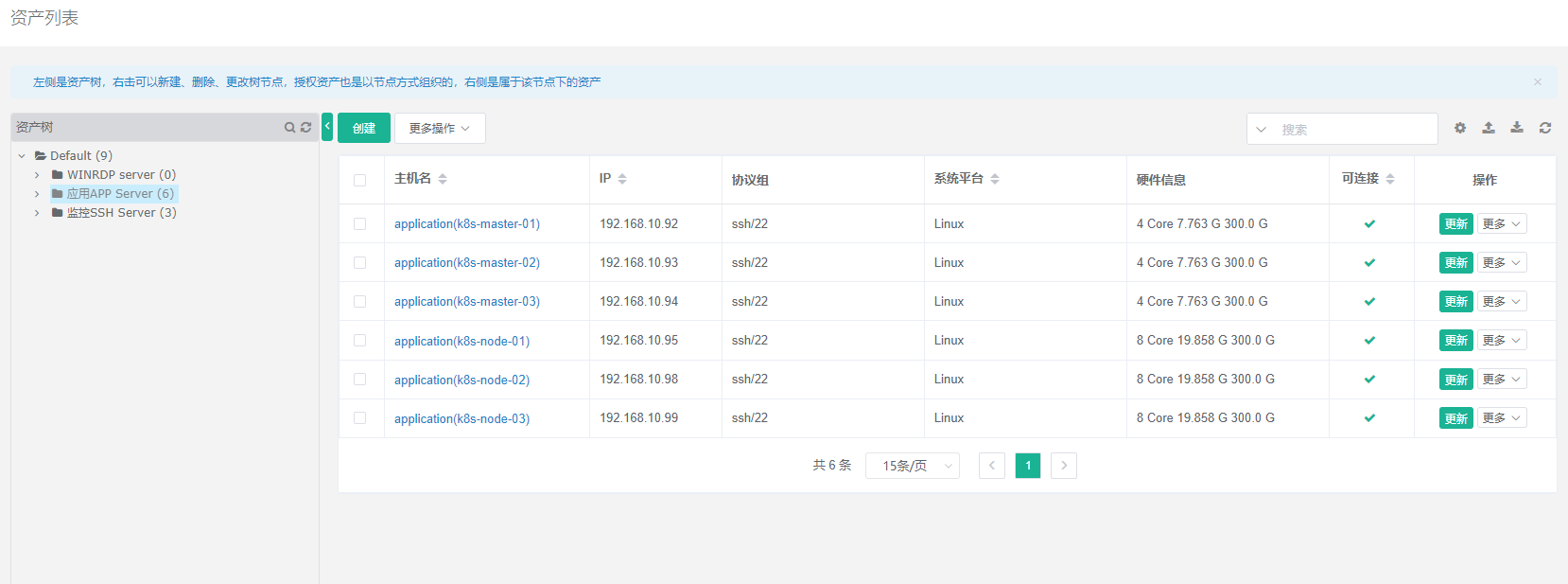
注意
- 资产创建信息填写好保存之后隔几秒钟时间刷新一下网页,ssh 协议资产的可连接图标会显示 绿色,且 硬件信息 会显示出来
- 如果 可连接 的图标是 黄色 或者 红色,可以点击 资产 的 名称,在右侧 快速修改 – 测试可连接性 点击 测试 按钮,根据错误提示处理
- 被连接 Linux 资产需要 python 组件,且版本大于等于 2.6,Ubuntu 等资产默认不允许 root 用户远程 ssh 登录,请自行处理,Windows 资产需要手动安装 OpenSSH Server
- 如果资产不能正常连接,请检查 特权用户 的 用户名 和 密码 是否正确以及该 特权用户 是否能使用 SSH 从 JumpServer 主机正确登录到资产主机上
2.7、创建系统用户
点击页面左侧的 资产管理 – 系统用户 – 创建普通用户(人员登录授权资产使用,root权限肯定不能给,所以要创建一个普通用户)
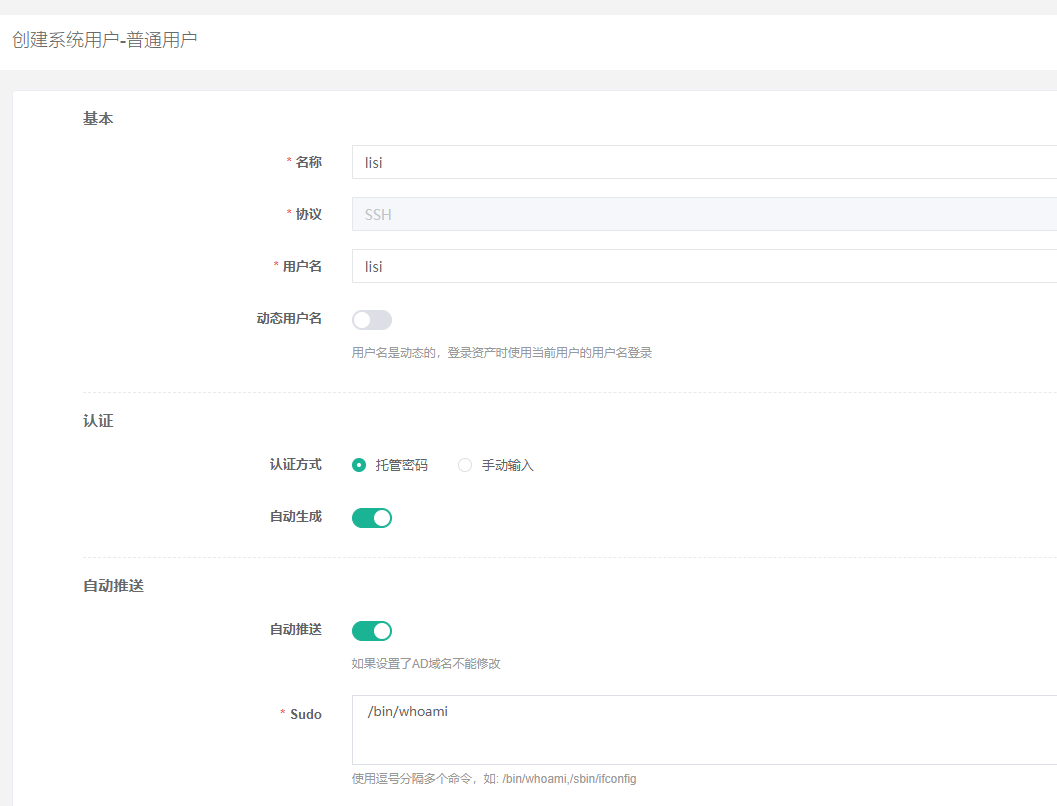

注意:
- 在 Jumpserver 中,需要对资产不同的用途创建不同的 系统用户
- 我们针对不同的用途创建不同的 系统用户,Linux 通过 Sudo 来控制用户的权限,Windows 通过组来控制用户权限
三、创建用户(为使用堡垒机的人员创建账户)
3.1、点击页面左侧的 用户管理 – 用户组 – 创建用户组
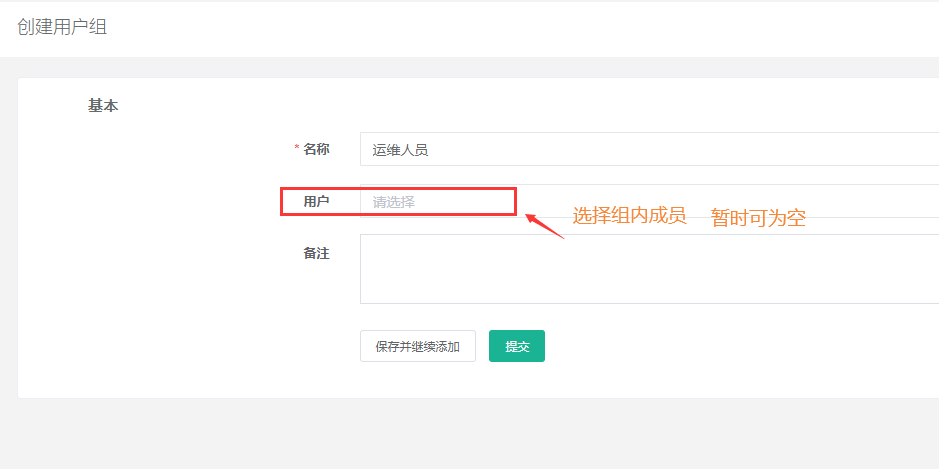
3.2、创建角色
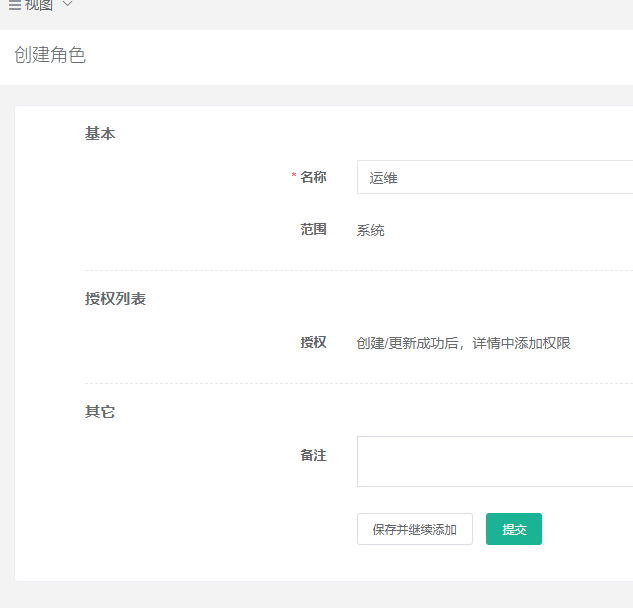
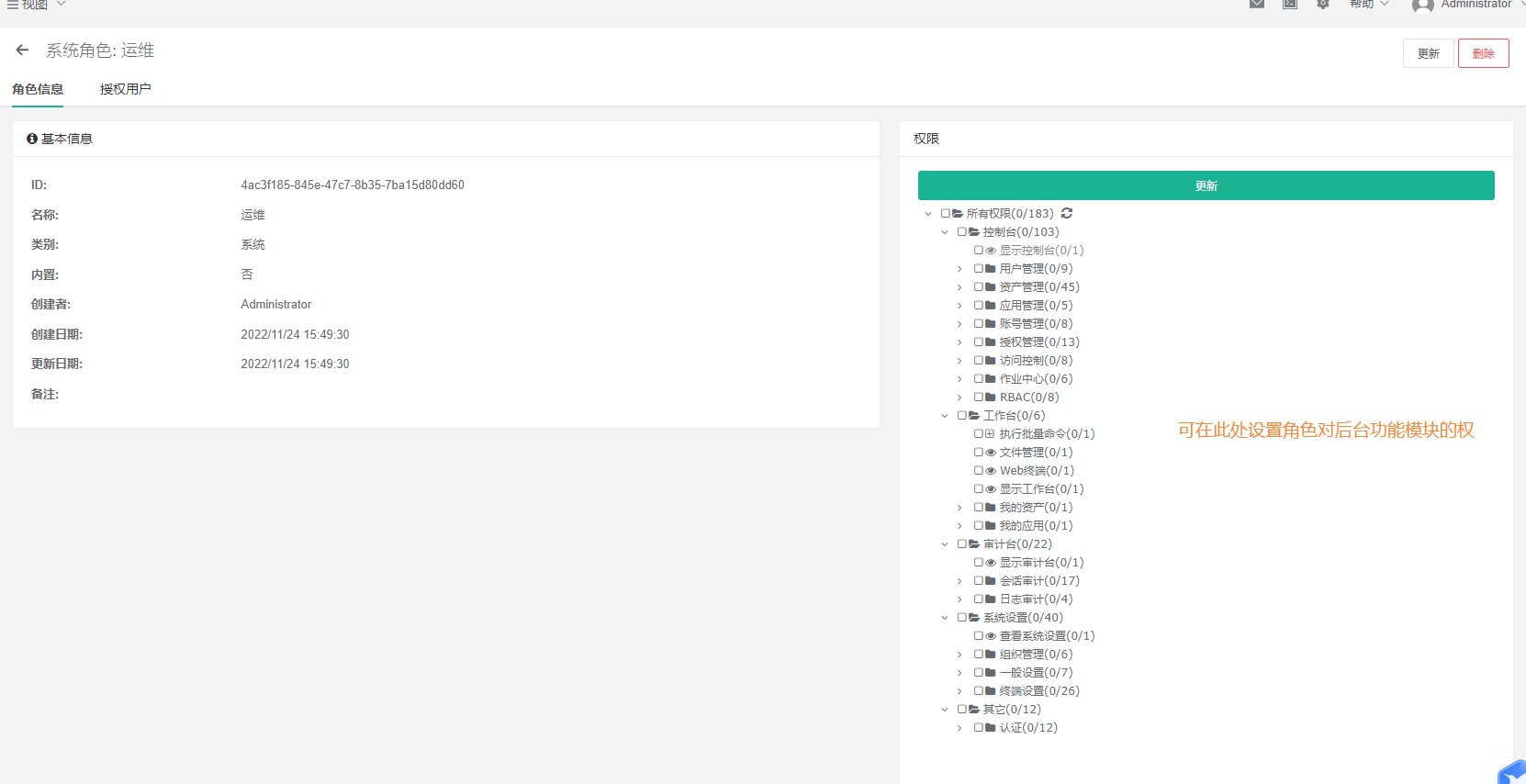
3.3、创建用户
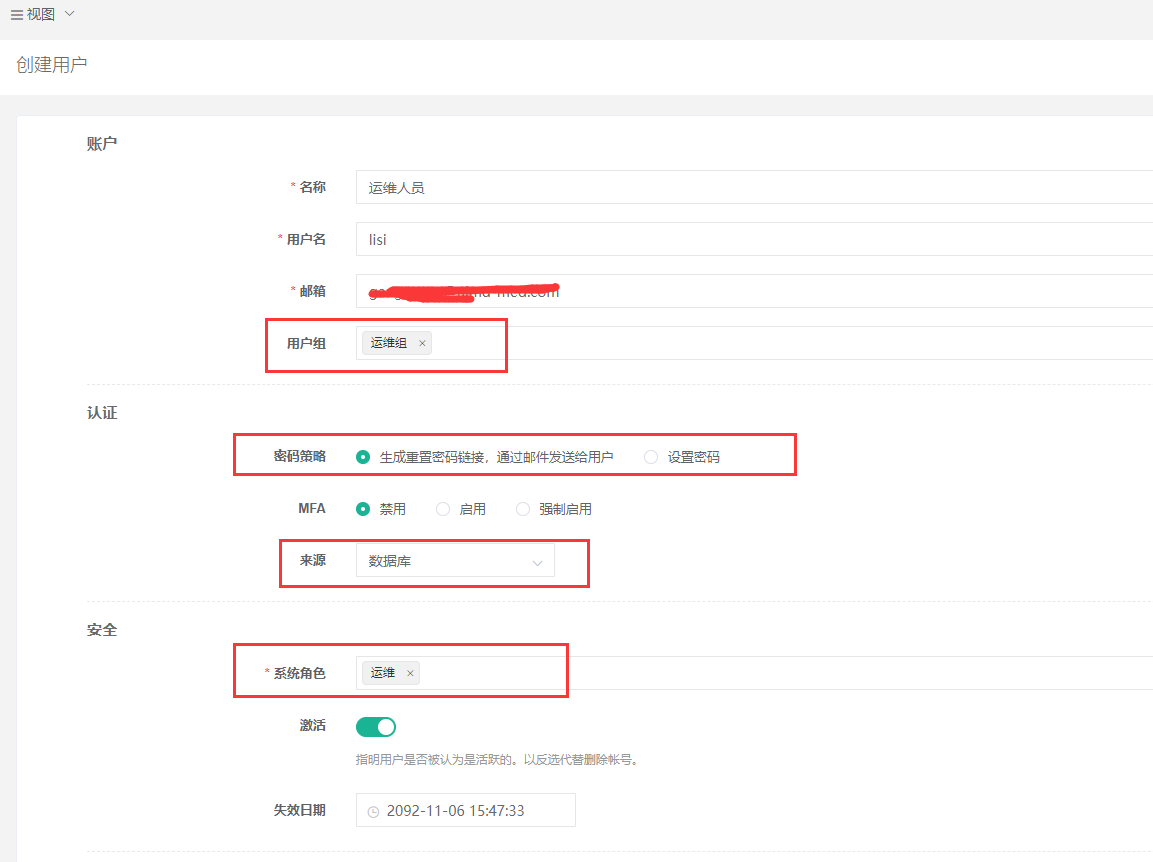
|
1 |
用户创建成功后,会发送一封邮件到用户邮箱。 |
四、创建授权规则(为用户授权资产)
4.1、点击页面左侧的 权限管理 – 资产授权 – 创建授权规则 创建授权
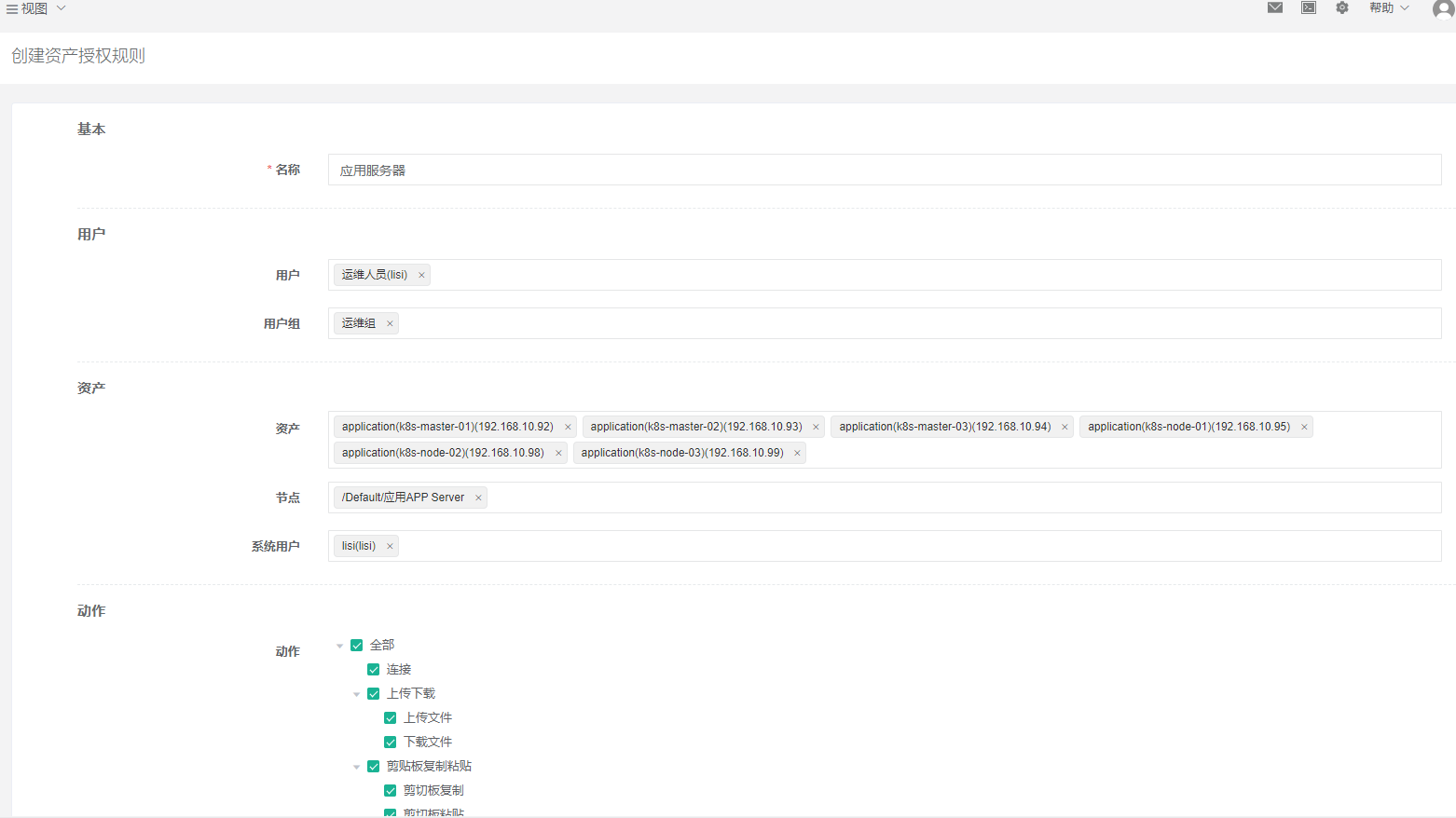
创建授权之后,授权机器上都会有出现lisi这个用户

再次查看资产管理-系统用户-lisi的资产数量增加了

五、创建数据库应用
5.1、点击页面左侧的 应用管理 – 数据库应用 – 创建数据库应用 创建 mysql 数据库资产
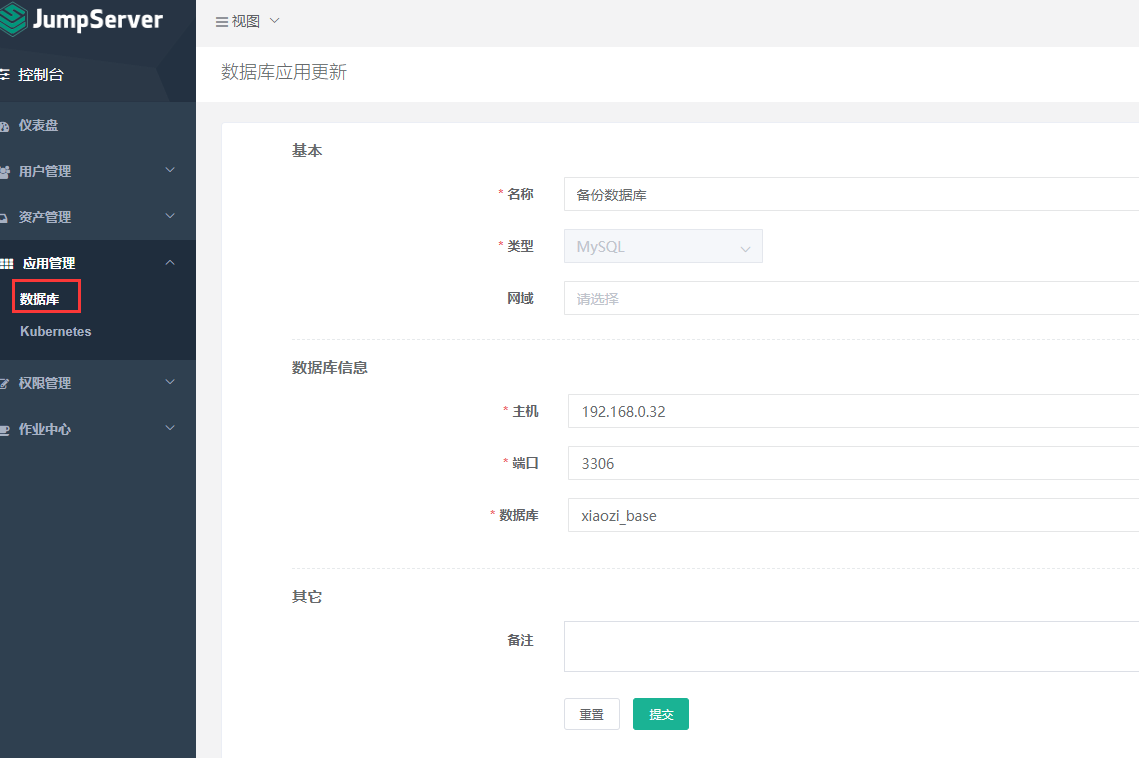
5.2 为数据库资产创建系统用户( 点击页面左侧的 资产管理 – 系统用户 – 创建普通用户 创建登录mysql资产的用户)

5.3、为用户分配数据库应用
点击页面左侧的 权限管理 – 数据库应用 – 创建授权规则 创建数据库资产授权
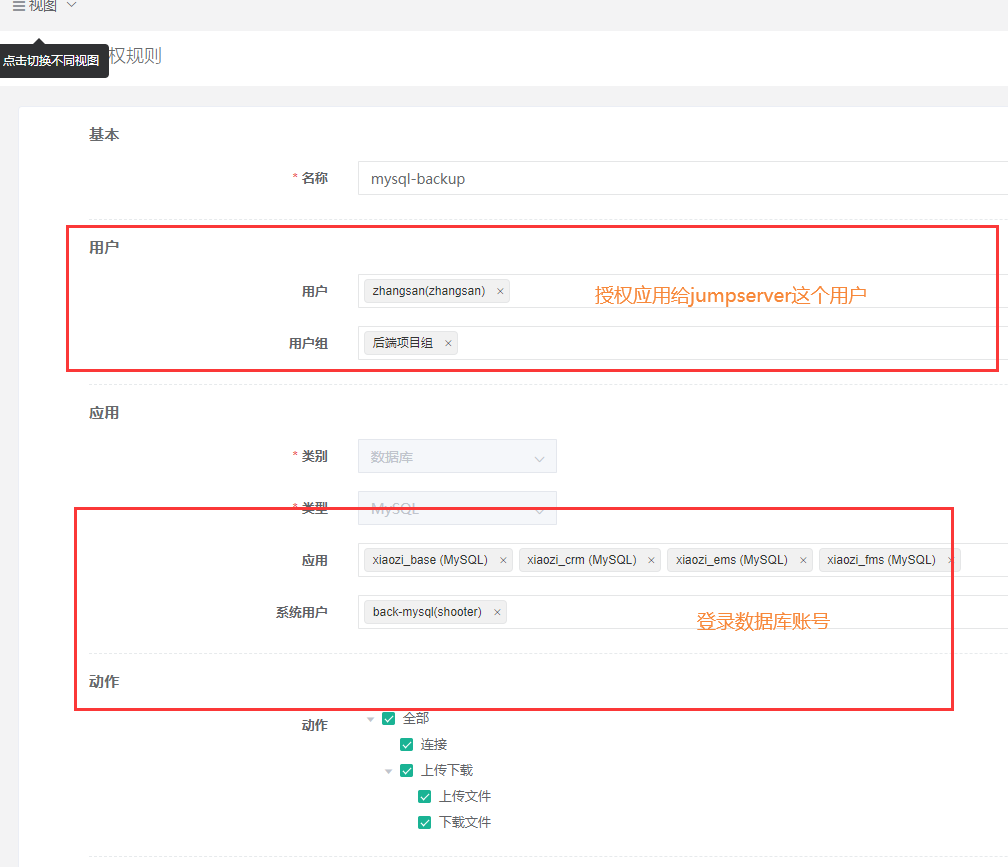
5.4、查看授权结果
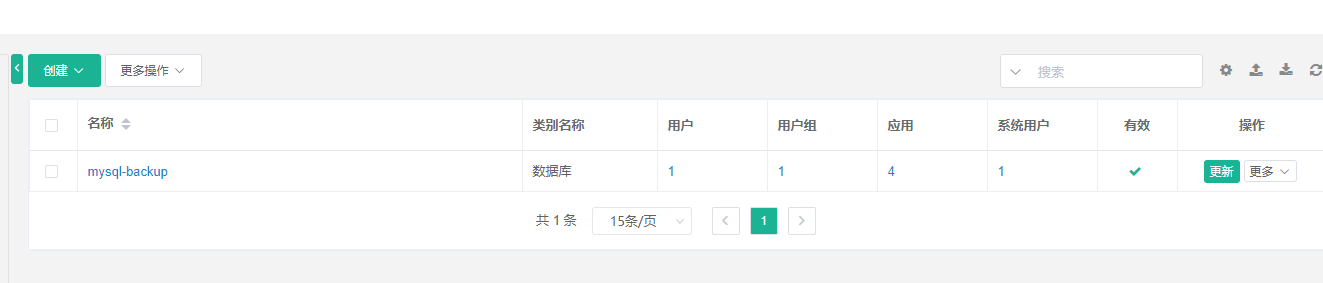
六、添加windows资产
6.1、点击页面左侧的 资产管理 – 资产列表 – 创建资产
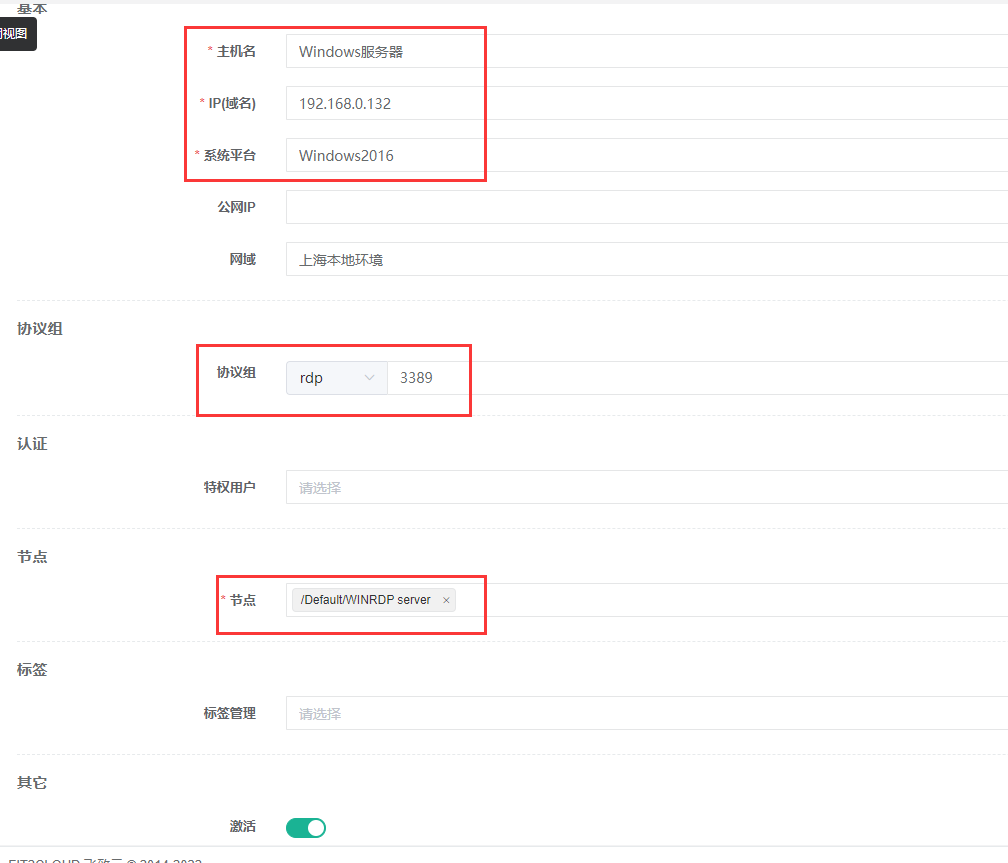
6.2、添加windows server系统普通用户( 点击页面左侧的 资产管理 – 系统用户 – 创建普通用户)
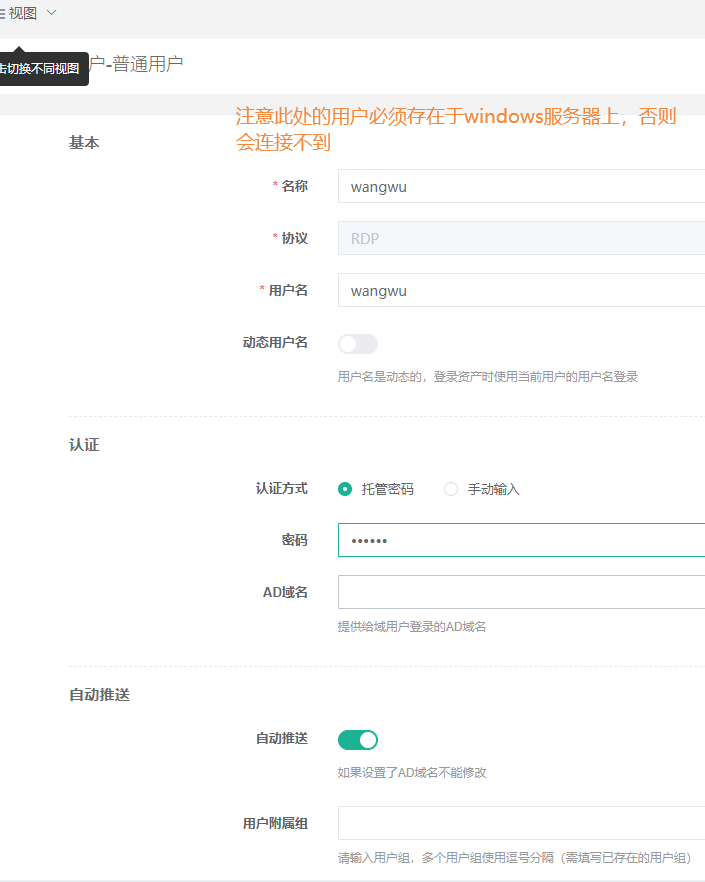
|
1 2 3 4 5 6 7 8 9 10 11 |
注意:windows资产的登录用户,必须提前于windows服务器上存在,jumpserver并不会像Linux一样自动创建。 建议先去windows服务器添加用户 #添加用户 net user wangwu 123456 /add #将wangwu用户添加到远程桌面组(注意若在添加组名是若是词组类型如“Remote Desktop users”需要添加双引号) net localgroup "Remote Desktop users" wangwu /add #更改用户组(管理员组一般拥有所有权限,包括远程登录权限) net localgroup Administrators wangwu /add |
6.3、创建jumpserver用户wangwu,并且授权windows资产
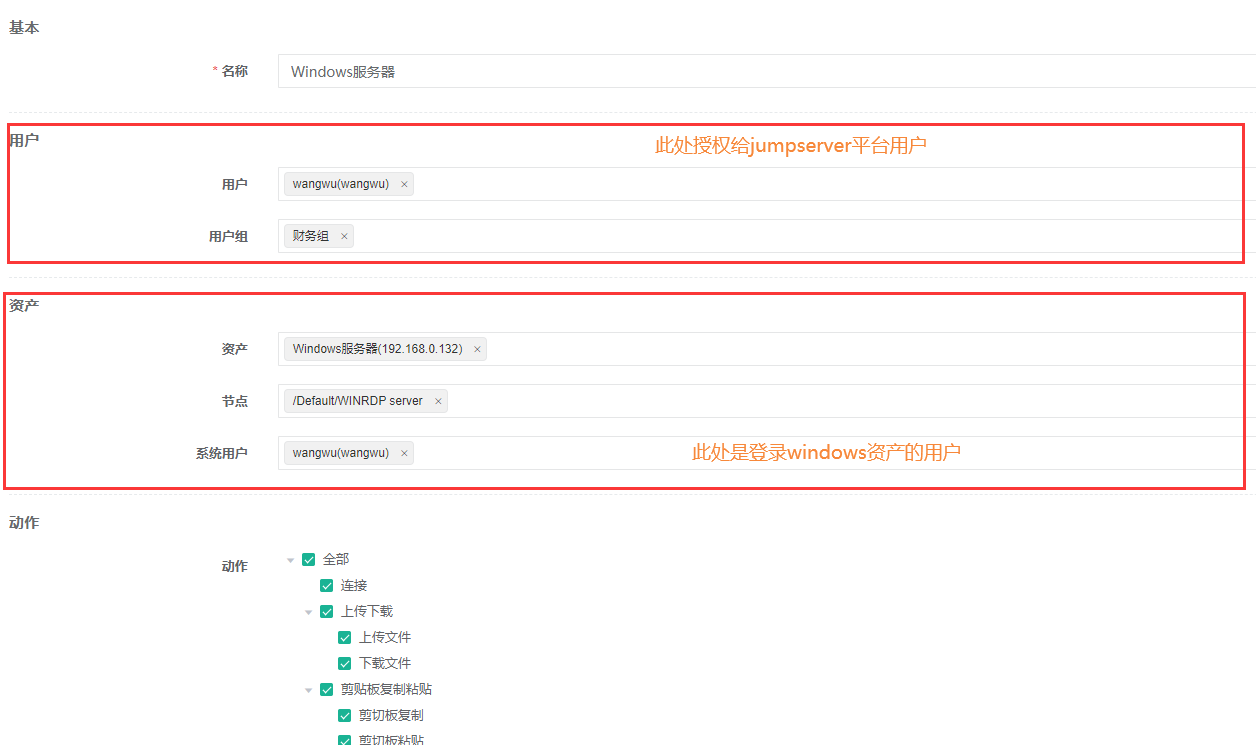
6.4、登录wangwu账号查看windows资产
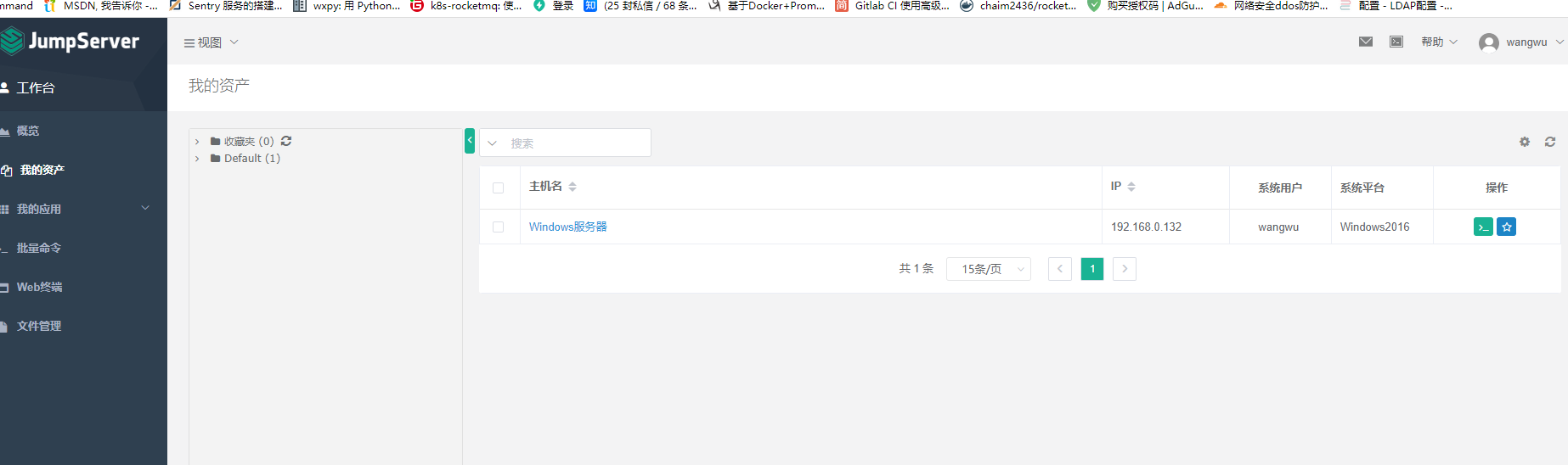
6.5、登录windows资产
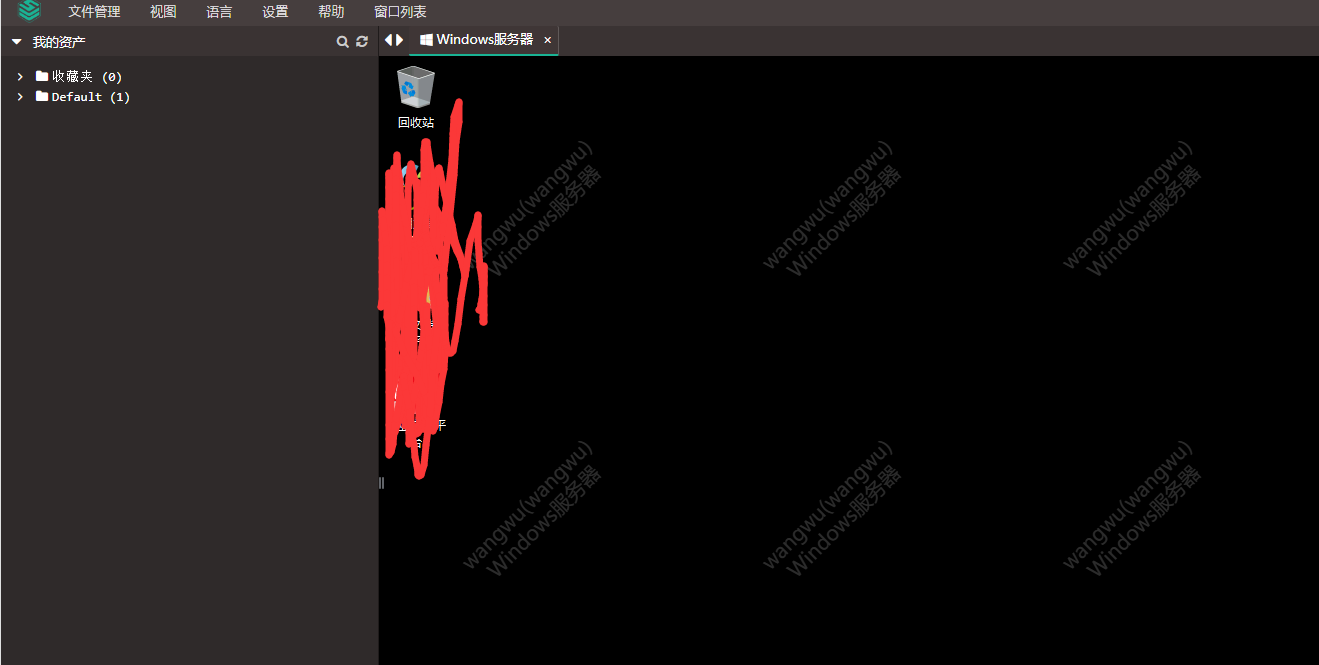
七、登录lisi账号查看资产
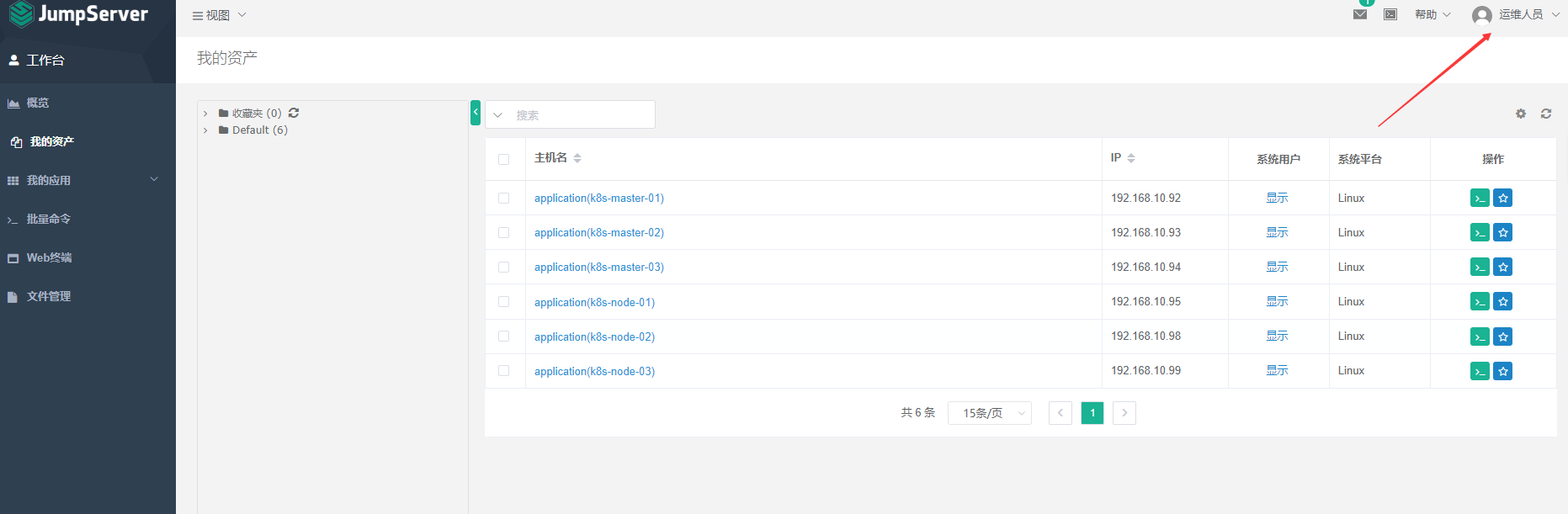
7.1、点击页面右上角的》 进行资产连接
查看应用资产数据库
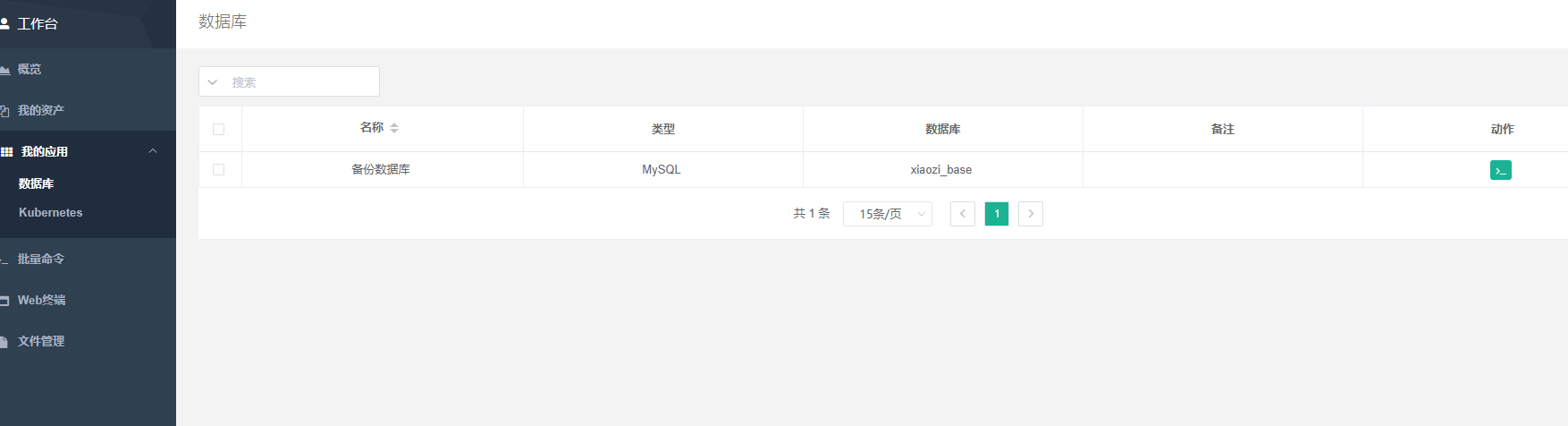
7.2、点击页面右上角的 》 进行mysql连接
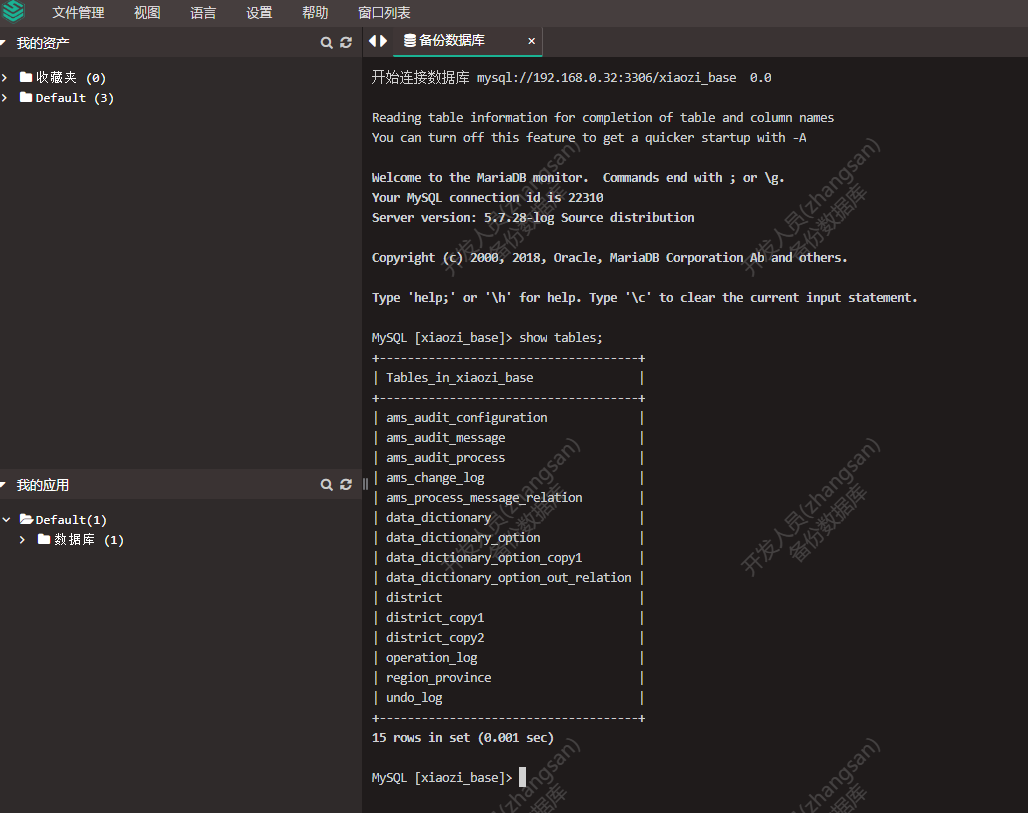
八、ssh登录jumpserver资产
|
1 |
ssh -p2222 lisi@192.168.66.178 |
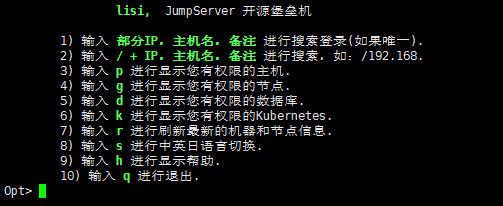
|
1 2 3 |
按p查看您有权限的主机 输入主机ip直接连接主机 |
|
1 |
参考官方文献:https://docs.jumpserver.org/zh/master/admin-guide/quick_start/ |
- 本文固定链接: https://www.yoyoask.com/?p=9469
- 转载请注明: shooter 于 SHOOTER 发表